Tutorial Completo em 12 passos
Para criar uma conta é bem simples, basta você fazer o download da ferramenta na versão do sistema operacional da sua máquina e instalar.
O segundo passo, clique em “Cadastre-se” e preencha as informações no formulário.
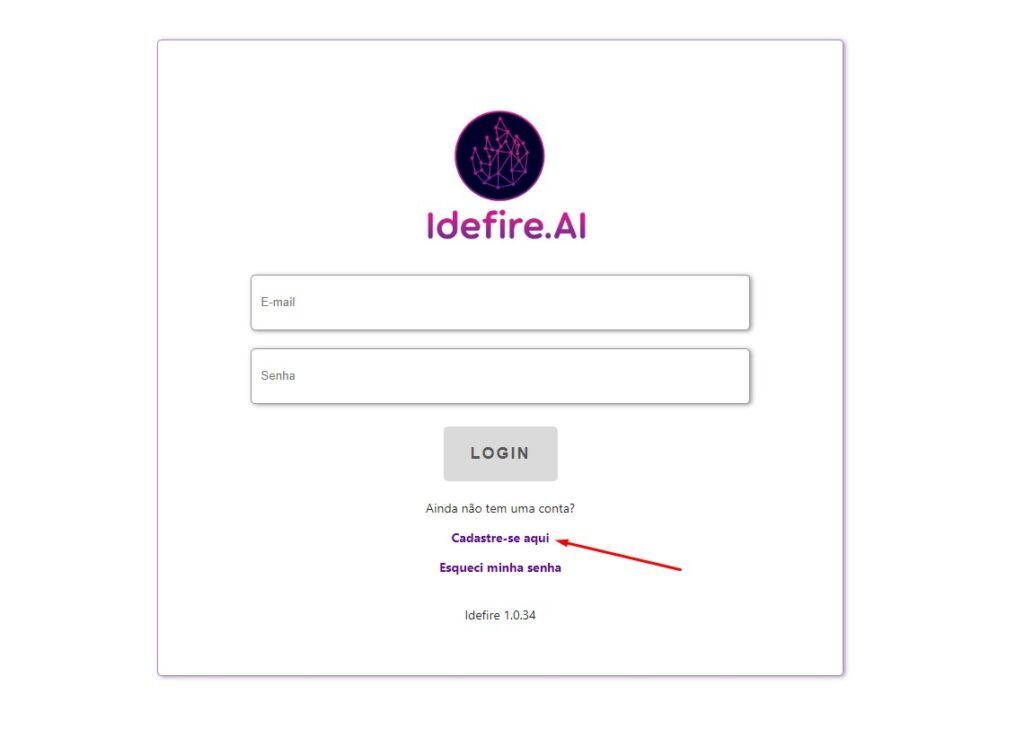
Depois preencha os dados abaixo:
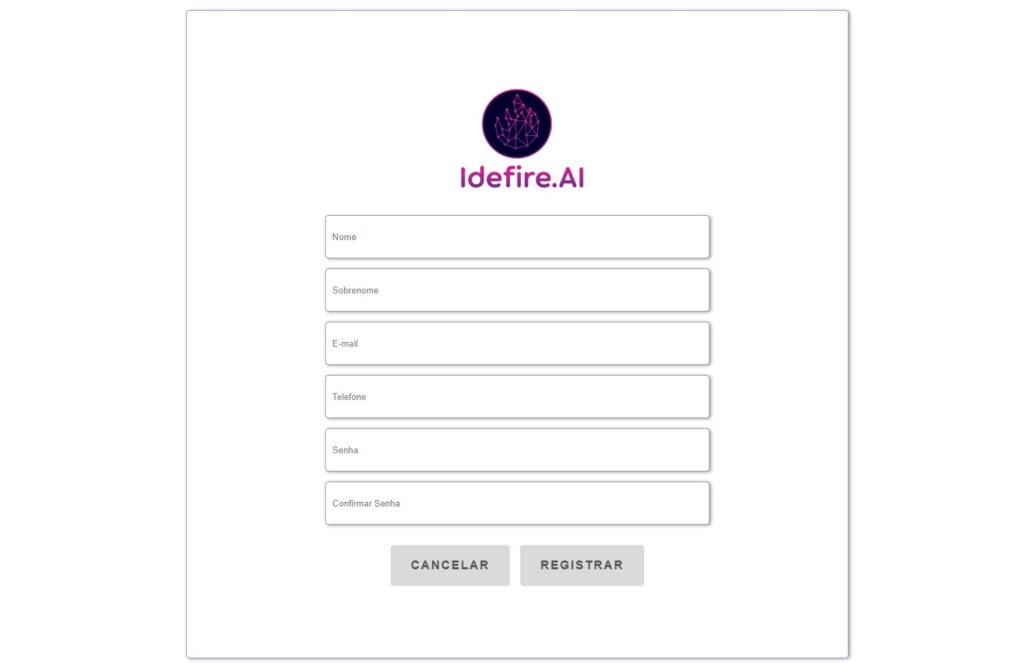
O Autoaquecimento é um conjunto de ações que irão te ajudar a aquecer os perfis de forma automatizada sem cruzamento de dados.
As principais ações são:
- Curtir
- Comentar
- Rolagem
- Seguir Páginas
- Entrar em Grupos
- Adicionar Pessoas
- Postar em Página
- Postar no Perfil
- Postar em Grupos
- Responder Direct
Você pode alterar o tempo de autoaquecimento no painel de configurações abaixo, recomendamos usar 8 minutos como tempo padrão.
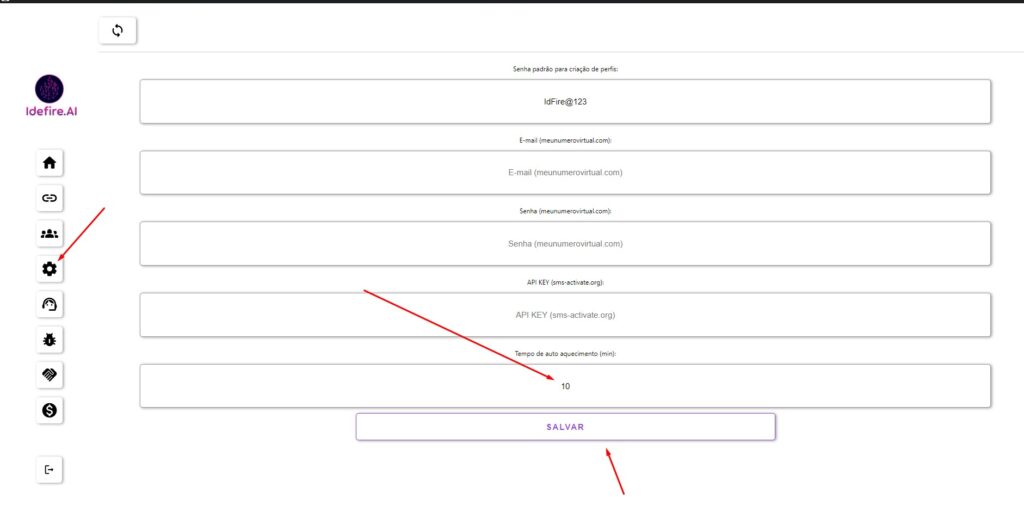
O LIFE de tempo irá contar de acordo com o aquecimento e dias, te mostrando o tempo exato que aquele perfil está sendo aquecido.
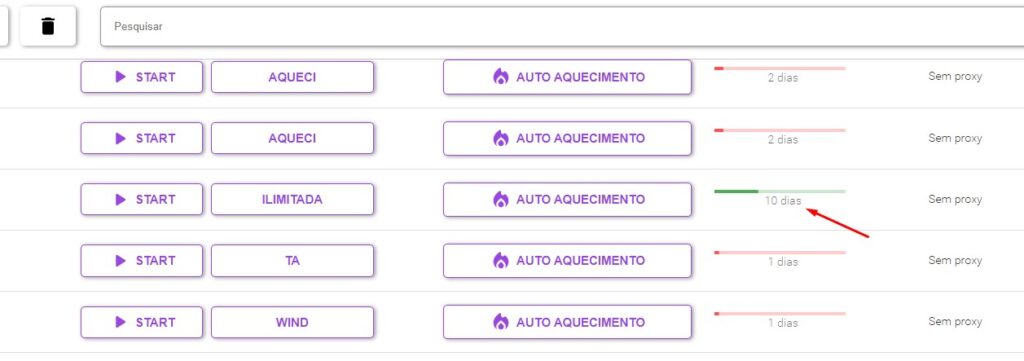
- Clique no botão PROXY no painel do IDEFIRE
- Clique em NOVO PROXY, localizado no topo
- Informe os dados do proxy
Temos dois formatos:
1 – protocolo://usuario:senha@host:porta
2 – protocolo:host:porta:usuario:senha
Como cadastrar PROXY MOBILE 4G (Socks5) ?
Nesse exemplo vamos está trabalhando com a empresa IPROXY.ONLINE
- Acesse a sua conta no iproxy.online
- Faça a configuração no app, se tiver com dificuldade, recomendo entrar em contato com o suporte no telegram do IPROXY (CLIQUE AQUI)
- Após instalar o app, acessar a sua conta do site iproxy, clique na engrenagem ⚙️
- Depois em Main, depois em proxy conforme mostramos na imagem abaixo:
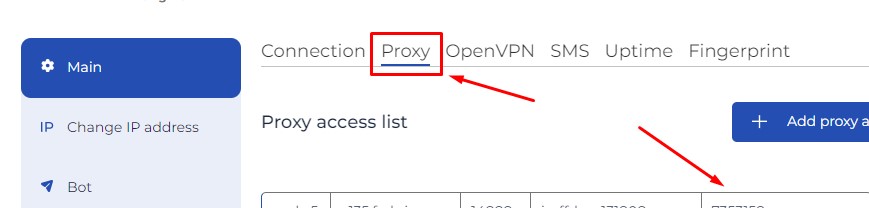
Vá até o IDEFIRE, em proxy e cole a URL conforme imagem abaixo:
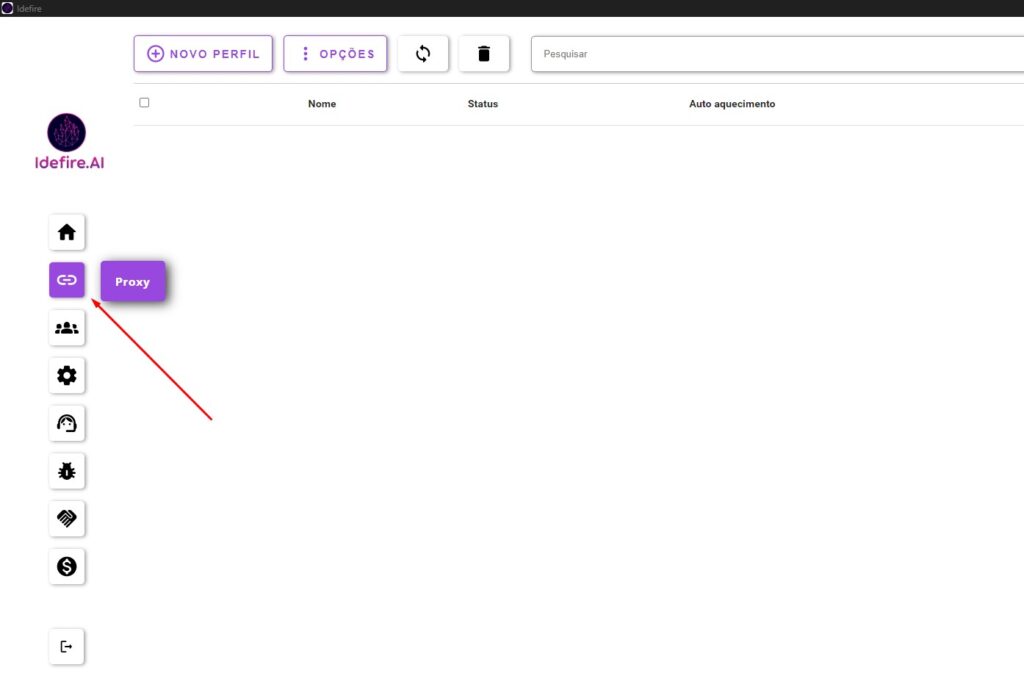
Depois:
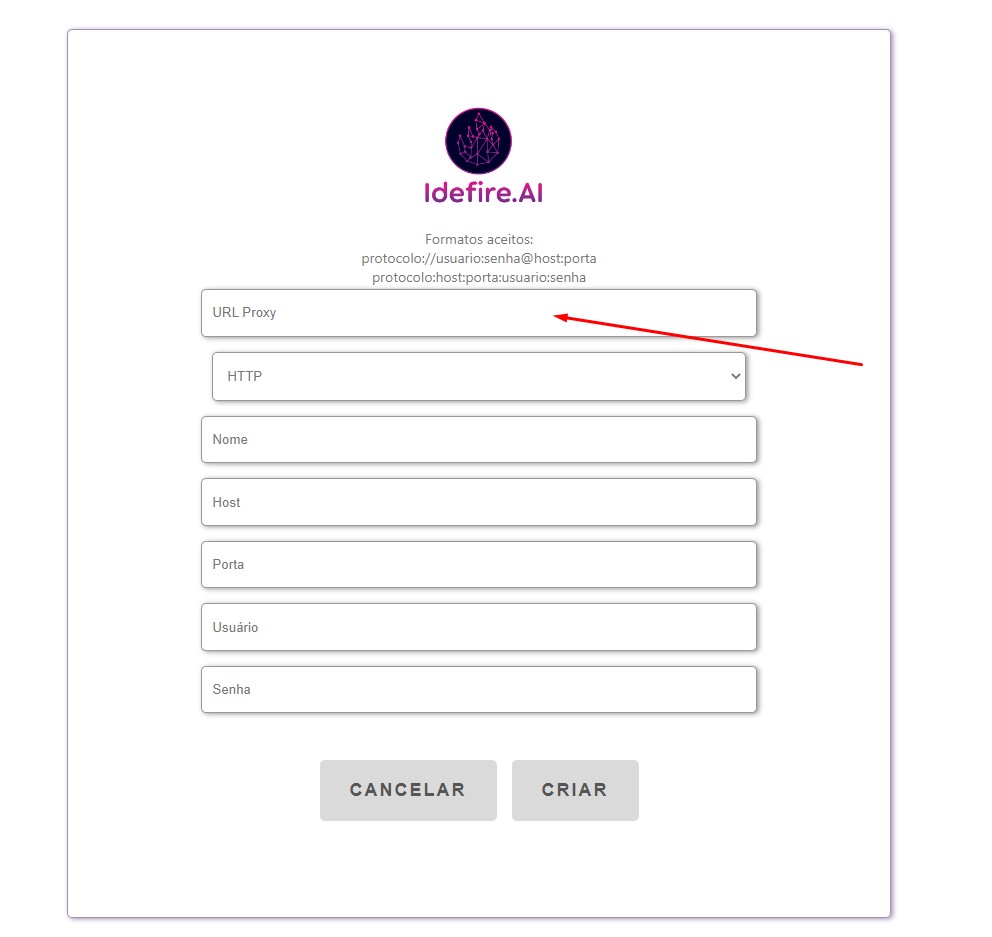
Automaticamente será preenchido os campos de usuário, senha, porta, host.
Já o NOME, coloque qualquer um.
Agora clique em Change IP address e copie a URL para REFRESH. Essa URL é importante para que o IDEFIRE mude de IP a cada vez que criar perfil ou executar o auto aquecimento.
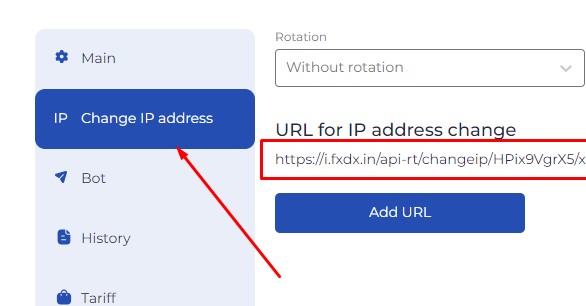
Cole no campo URL refresh e SALVE.
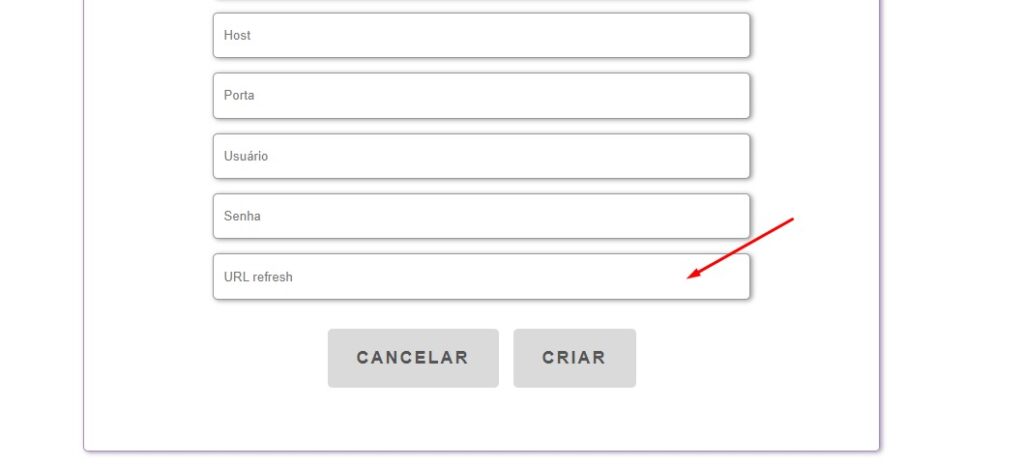
OBSERVAÇÃO:
Certifique que esteja configurado corretamente o proxy no APP do IPROXY, caso não esteja, irá apresentar o ERRO 502 conforme imagem abaixo:
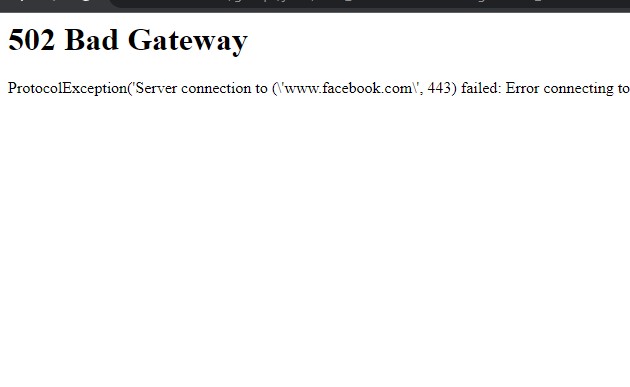
Para resolver esse erro, verifique o painel do cliente no Iproxy. O Proxy precisa está VERDE sincronizado com o seu app.
SE ESTIVER VERMELHO, recomendo entrar em contato com o suporte do Iproxy no telegram.
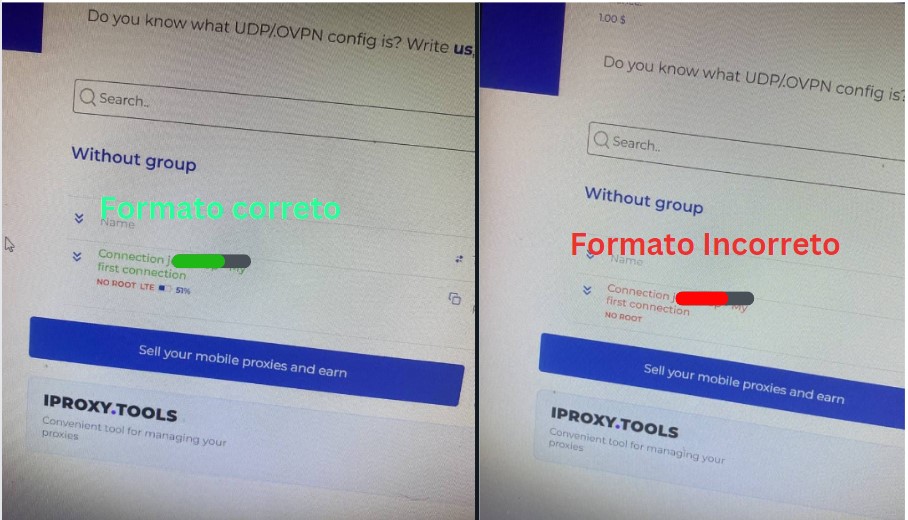
Para ativar o autoaquecimento você pode ativar no formato individual ou em lotes conforme mostramos abaixo:
EM LOTES:

INDIVIDUAL:
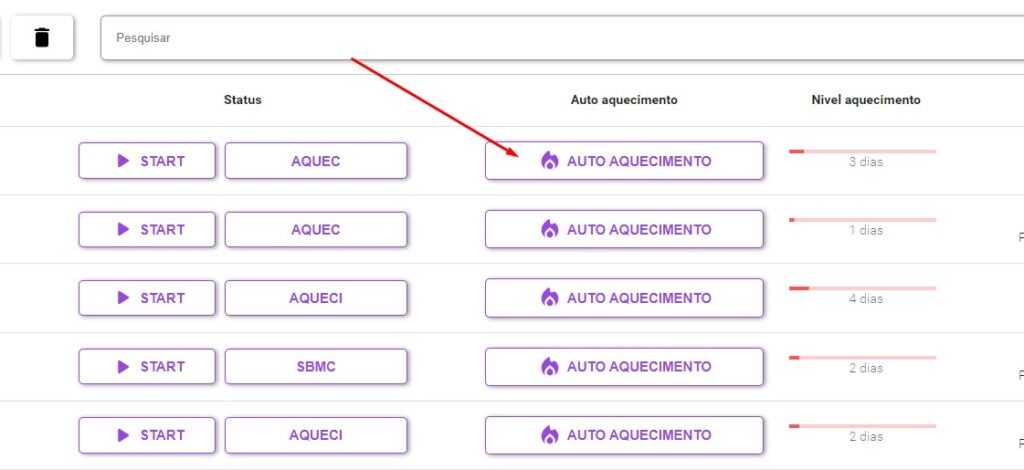
Lembrando que os perfis em lotes você precisa selecionar todos na caixa de seleção e ir em OPÇÕES, clicar em AUTOAQUECER SELECIONADOS.
Automaticamente o sistema irá aquecer de forma individual conforme o tempo estabelecido nas configurações iniciais.
Lembrando que toda vez que finalizar um autoaquecimento o sistema irá mudar ativar o REFRESH do proxy MOBILE SOCKS5.
Deixando todos de forma individual e com ações aleatórias sem cruzamento de dados.
- Selecione o perfil ou os perfis na caixa lateral,
- Vá em OPÇÕES no topo, Clique em NAVEGAR POR SITES.
Automaticamente o sistema irá interagir com os sites dentro do nosso banco de dados.
Conforme a imagem abaixo:
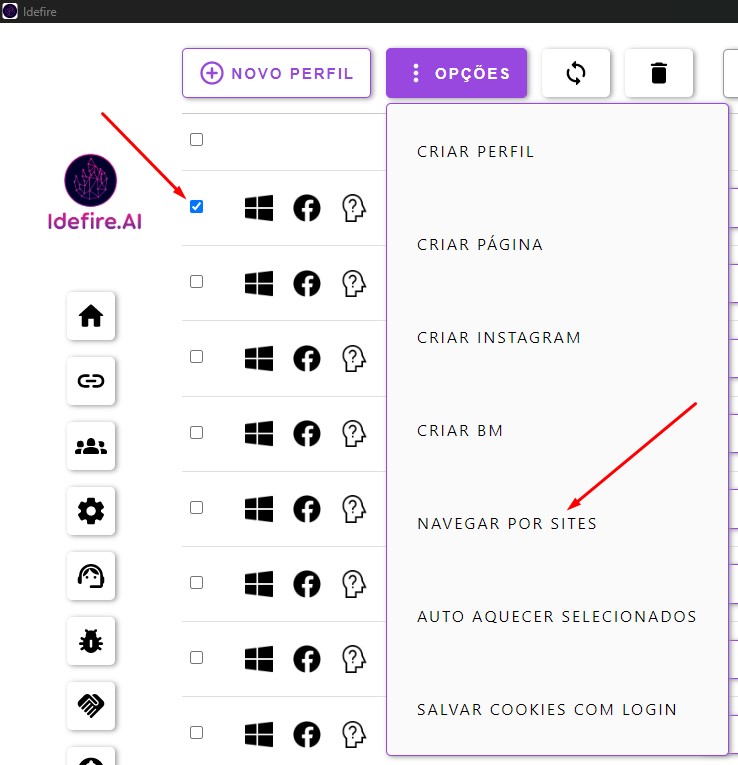
- Basta selecionar o perfil desejado
- Clicar em OPÇÕES
- E ativar a ação desejada
O próprio sistema irá fazer tudo de forma automática sem cruzamento de dados.
PRECISA DE ALGO MAIS?
Se você está com dificuldade em algo mais, recomendo entrar em contato com o suporte no chat online.
Assista o vídeo abaixo:
Neste exemplo, vamos está utilizando o proxy http da empresa https://proxy-seller.com/
- Clique no botão PROXY no painel do IDEFIRE
- Clique em NOVO PROXY, localizado no topo
- Informe os dados do SEU proxy
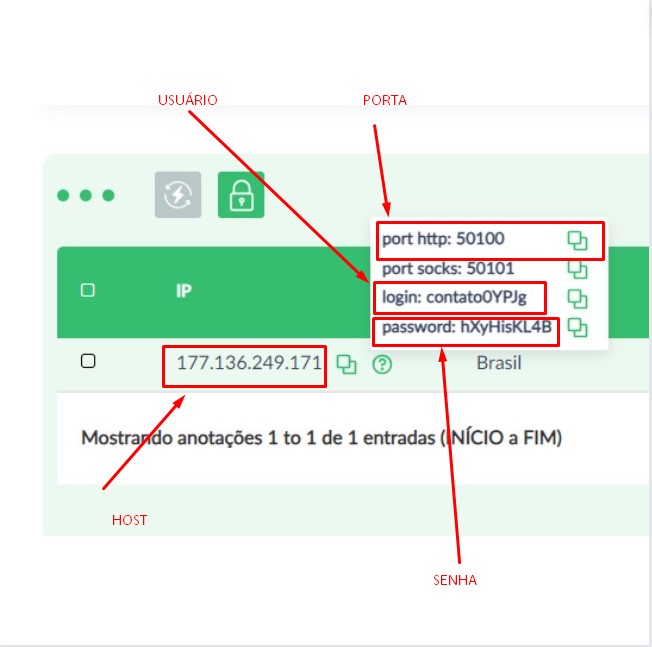
INFORME OS DADOS DENTRO DO IDEFIRE:
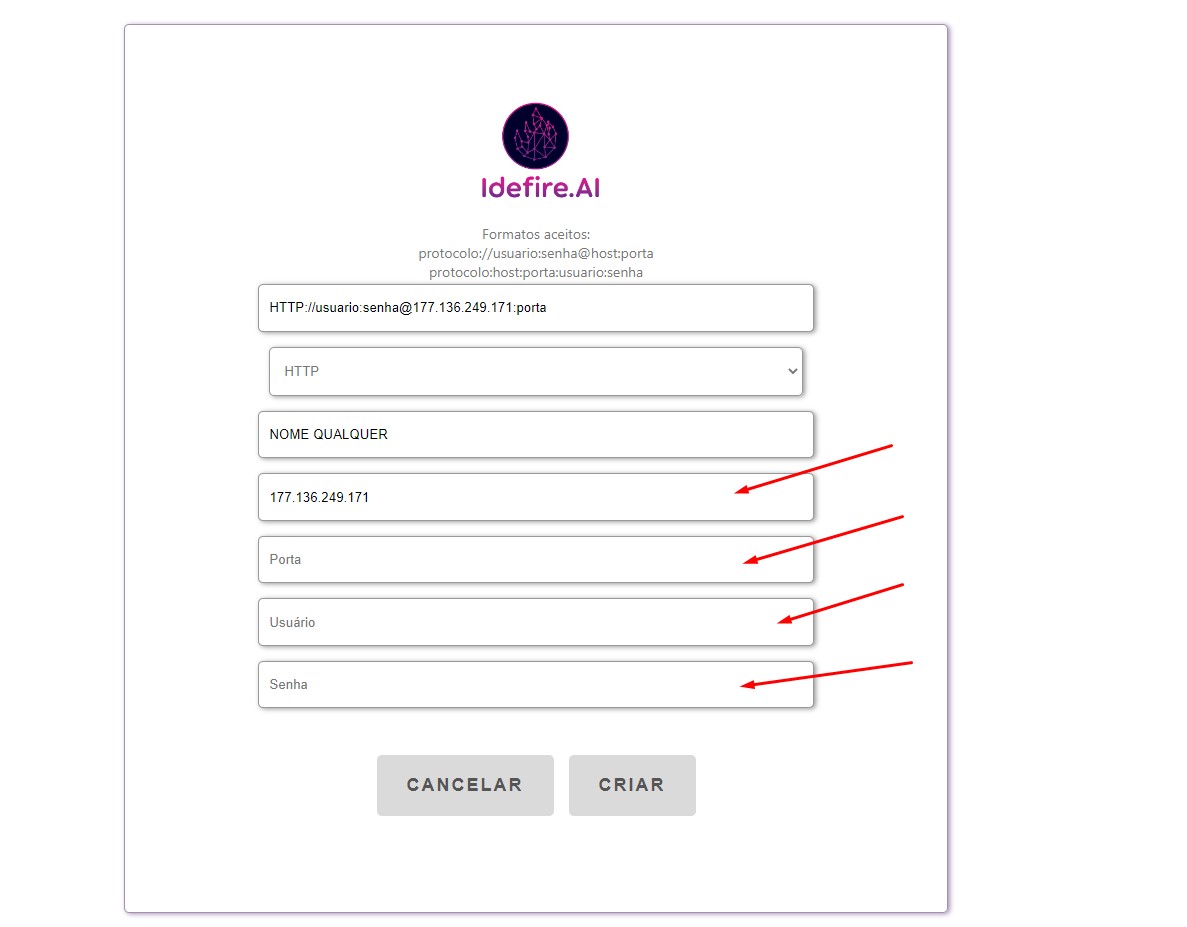
Agora clique em Criar.
Após isso, clique na LUPINHA🔎 para conectar com o proxy.
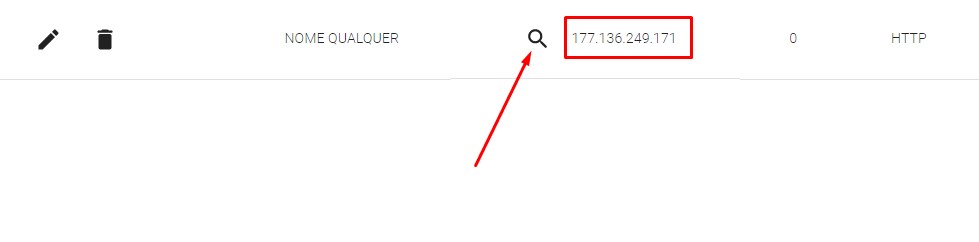
Se aparecer o IP, está correto.
Se aparecer a mensagem “Proxy inválido” confira os dados fornecidos.
Caso precise de ajuda, por favor, entre em contato com o suporte através do chat.
Passo 1: Criar uma conta no ChatGPT
- Acesse o site oficial do ChatGPT (https://chat.openai.com/)
- Clique em “Sign Up” ou “Criar Conta” para criar uma nova conta.
- Preencha as informações necessárias, como nome de usuário, endereço de e-mail e senha.
- Após preencher as informações, clique em “Sign Up” ou “Criar Conta” para concluir o processo de criação da conta
Passo 2: Acesso ao Painel do Desenvolvedor
- Faça login na sua conta recém-criada no ChatGPT.
- Após o login, você será redirecionado para o painel principal.
- No menu lateral esquerdo, clique em “API” ou “API Settings” para acessar as configurações da API. Ou clique no link: https://platform.openai.com/apps
Passo 3: Gerar o Token de API
- No painel de configurações da API, você encontrará uma seção para gerar o token de API.
- Clique no botão “Generate API Token” ou “Gerar Token de API”.
- Será exibida uma caixa de diálogo solicitando que você confirme a geração do token.
- Confirme a geração do token e, em seguida, será exibido o token de API gerado.
- Copie o token de API para um local seguro. Este token é único e confidencial e será necessário para autenticar suas solicitações à API do ChatGPT.
- Informe um nome qualquer e clique em “Create Secret Key
- Copie o token, e salve em algum lugar segundo, não há como ter acesso ao token novamente.
Passo 4: Adicionando o TOKEN no idefire
- Acesse a sua conta do idefire
- Vá até a opção de configuração
- Cole o token e salve.
- OBSERVAÇÃO:
- Em alguns casos, você precisará informar os dados de cartão, no entanto, é um serviço muito barato. É possível apenas com $5 dólares trabalhar com mais de 100 perfis.
- Para adicionar o cartão é bem simples, basta acessar a URL:
- https://platform.openai.com/account/billing/overview
- Depois seguir os passos da imagem:
- Informe os dados do cartão.
Para criar uma conta é bem simples, basta você fazer o download da ferramenta na versão do sistema operacional da sua máquina e instalar.
O segundo passo, clique em “Cadastre-se” e preencha as informações no formulário.
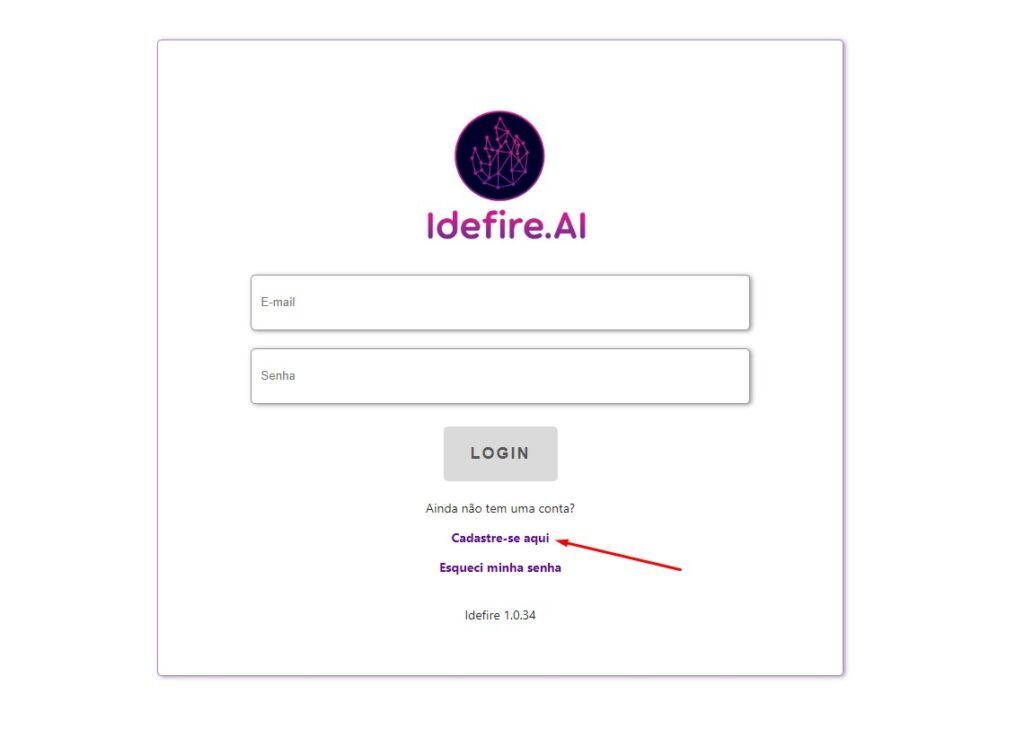
Depois preencha os dados abaixo:
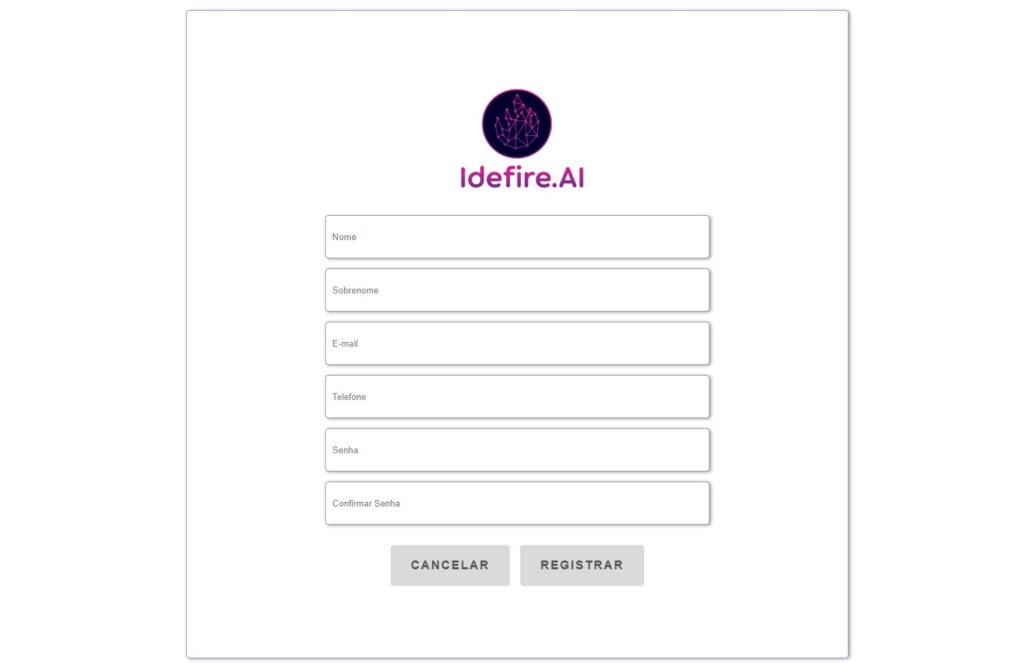
Hoje o IDEFIRE trabalha apenas com o sms-activate:
- sms-activate.org/
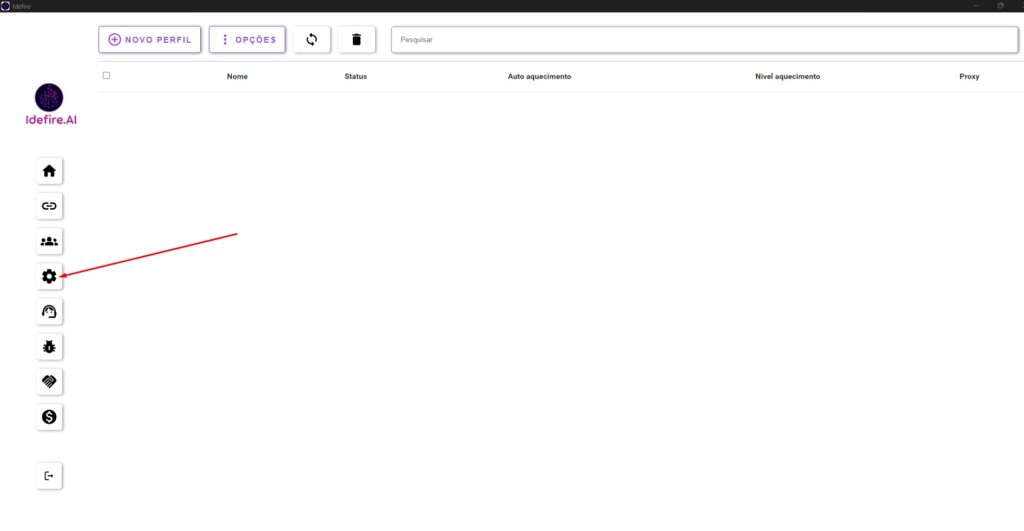
2 – Passo a passo para contas do SMS ACTIVATE
- Acesse o site do sms-activate.org
- Faça login com sua conta
- No menu superior, clique em API
- Clique no botão Generate Key
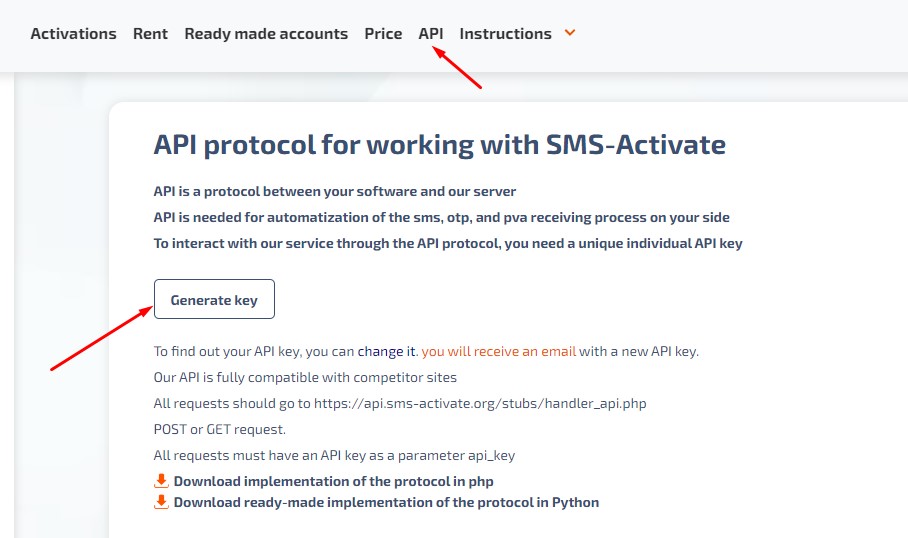
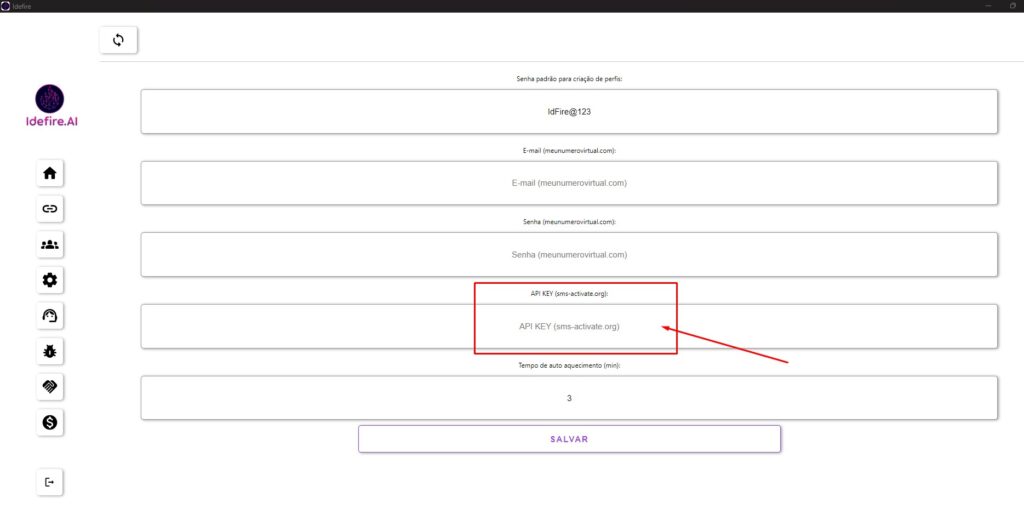
Abrir uma janela com as informações ou Irá chegar uma mensagem na caixa de entrada do seu e-mail, clique no botão, você será redirecionado para uma página onde terá um código.
Você precisar recarregar com 2 a 5 dólares.
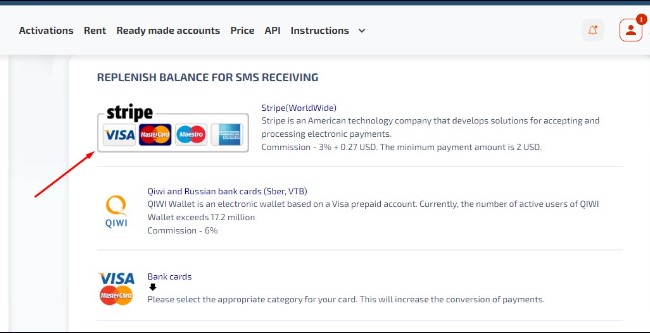
O valor por sms varia entre R$ 0,15 a R$ 0,80 centavos
O Autoaquecimento é um conjunto de ações que irão te ajudar a aquecer os perfis de forma automatizada sem cruzamento de dados.
As principais ações são:
- Curtir
- Comentar
- Rolagem
- Seguir Páginas
- Entrar em Grupos
- Adicionar Pessoas
- Postar em Página
- Postar no Perfil
- Postar em Grupos
- Responder Direct
Você pode alterar o tempo de autoaquecimento no painel de configurações abaixo, recomendamos usar 8 minutos como tempo padrão.
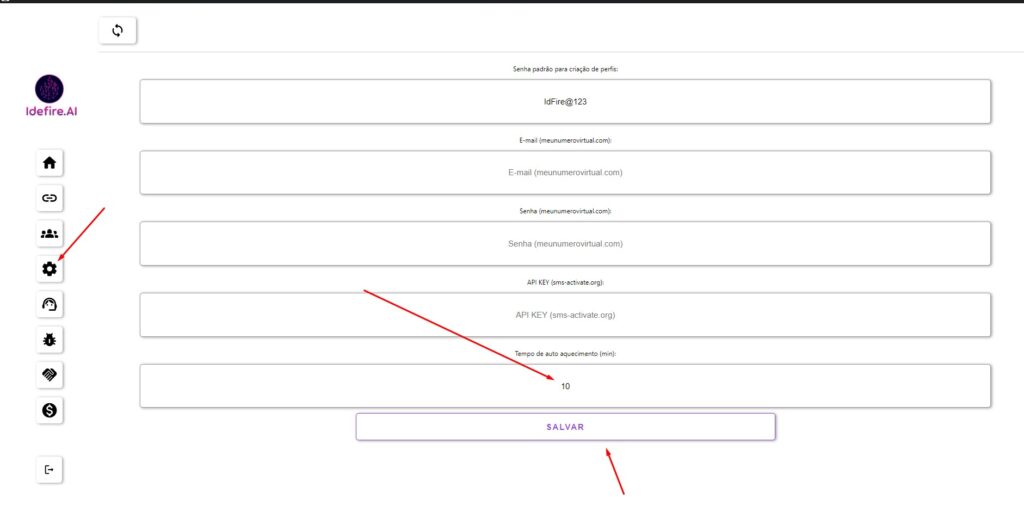
O LIFE de tempo irá contar de acordo com o aquecimento e dias, te mostrando o tempo exato que aquele perfil está sendo aquecido.
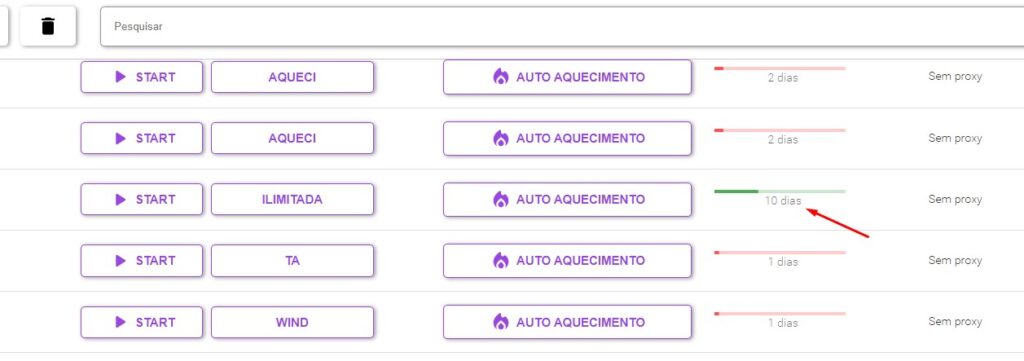
- Clique no botão PROXY no painel do IDEFIRE
- Clique em NOVO PROXY, localizado no topo
- Informe os dados do proxy
Temos dois formatos:
1 – protocolo://usuario:senha@host:porta
2 – protocolo:host:porta:usuario:senha
Como cadastrar PROXY MOBILE 4G (Socks5) ?
Nesse exemplo vamos está trabalhando com a empresa IPROXY.ONLINE
- Acesse a sua conta no iproxy.online
- Faça a configuração no app, se tiver com dificuldade, recomendo entrar em contato com o suporte no telegram do IPROXY (CLIQUE AQUI)
- Após instalar o app, acessar a sua conta do site iproxy, clique na engrenagem ⚙️
- Depois em Main, depois em proxy conforme mostramos na imagem abaixo:
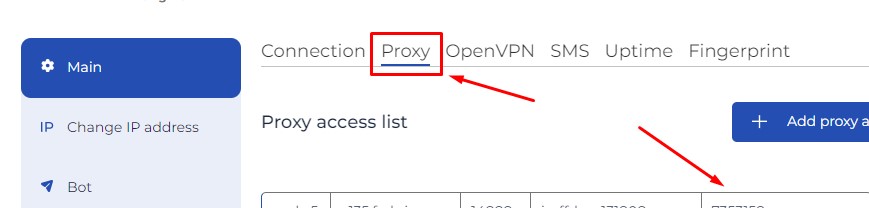
Vá até o IDEFIRE, em proxy e cole a URL conforme imagem abaixo:
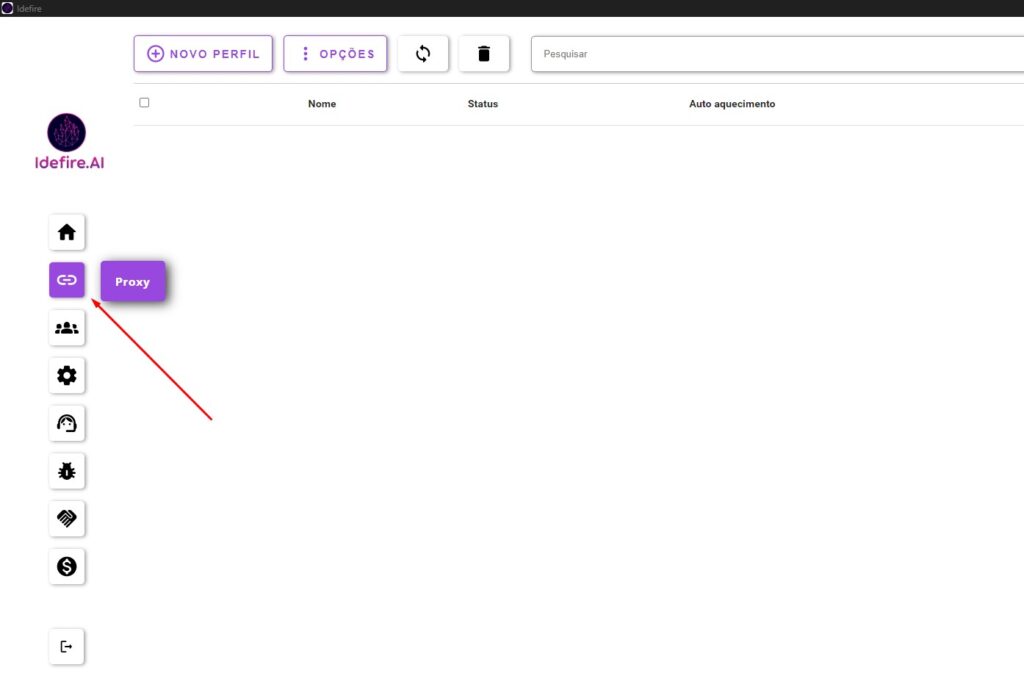
Depois:
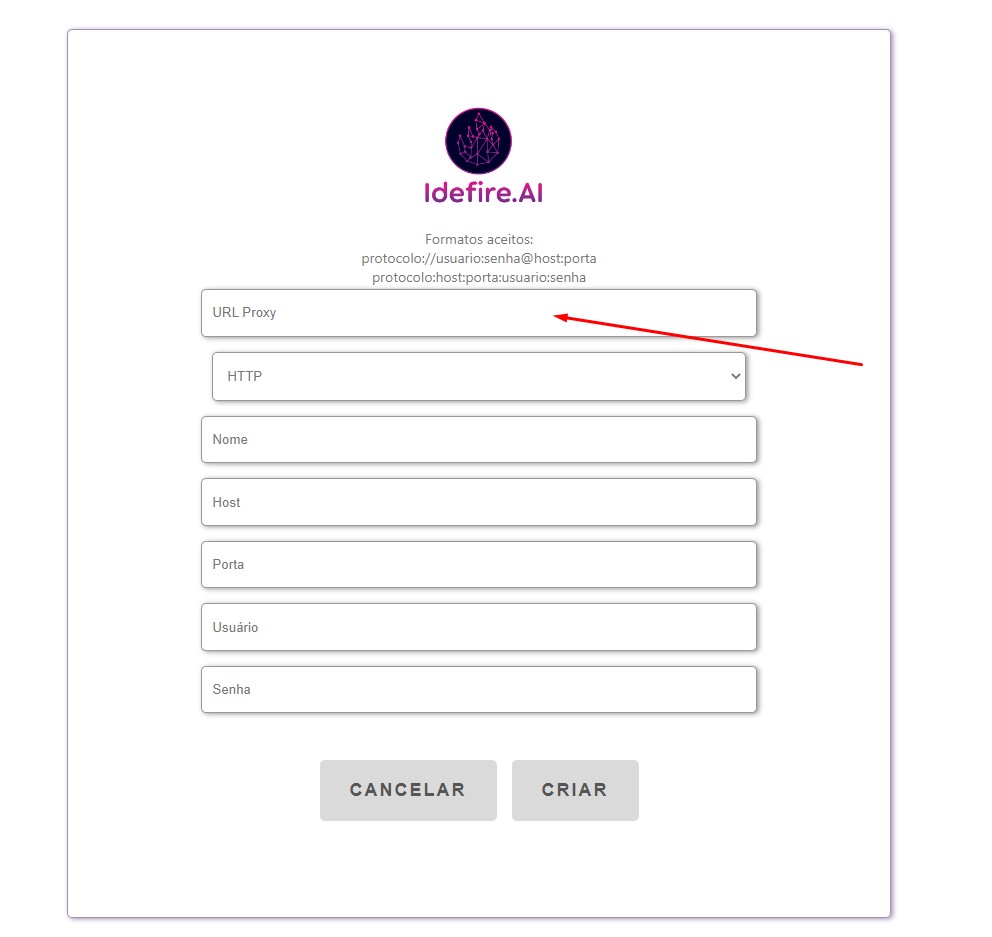
Automaticamente será preenchido os campos de usuário, senha, porta, host.
Já o NOME, coloque qualquer um.
Agora clique em Change IP address e copie a URL para REFRESH. Essa URL é importante para que o IDEFIRE mude de IP a cada vez que criar perfil ou executar o auto aquecimento.
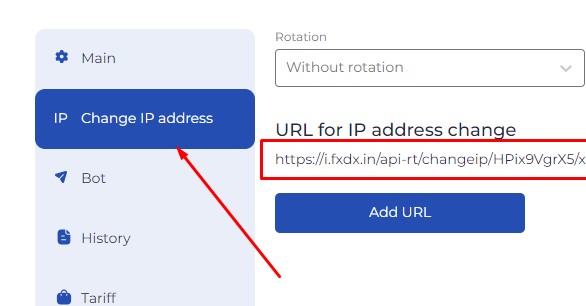
Cole no campo URL refresh e SALVE.
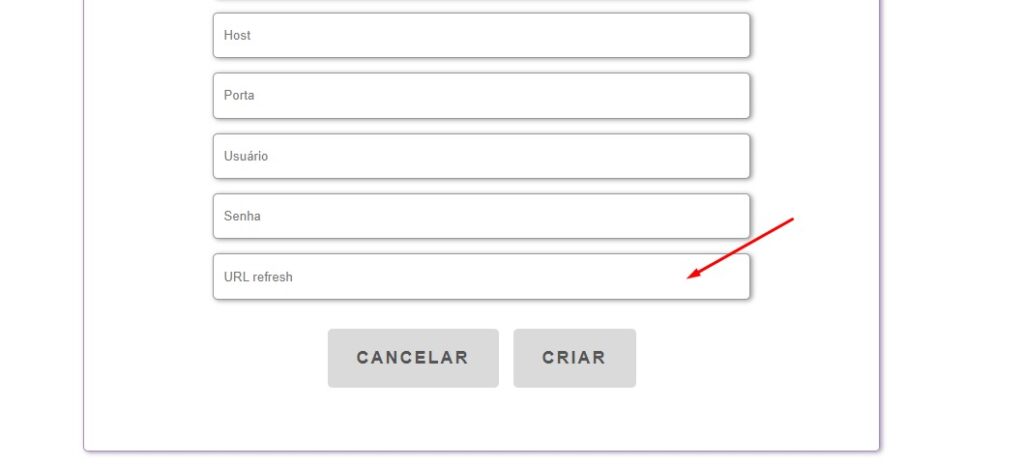
OBSERVAÇÃO:
Certifique que esteja configurado corretamente o proxy no APP do IPROXY, caso não esteja, irá apresentar o ERRO 502 conforme imagem abaixo:
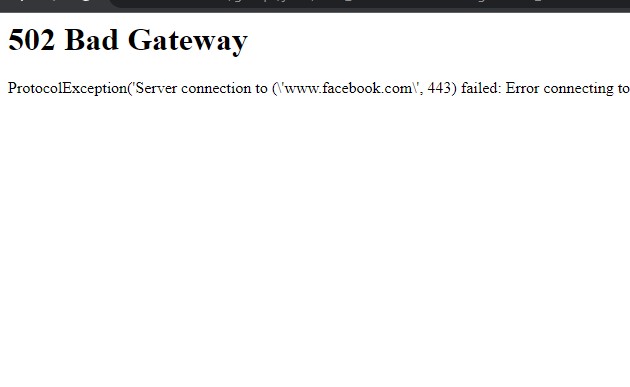
Para resolver esse erro, verifique o painel do cliente no Iproxy. O Proxy precisa está VERDE sincronizado com o seu app.
SE ESTIVER VERMELHO, recomendo entrar em contato com o suporte do Iproxy no telegram.
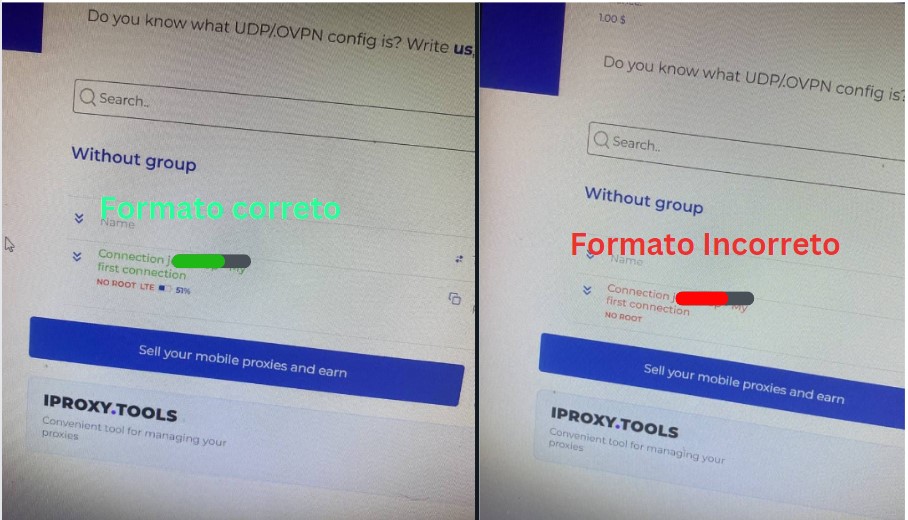
PASSO 1
- Vamos até a home do IDEFIRE
- Clique em NOVO PERFIL
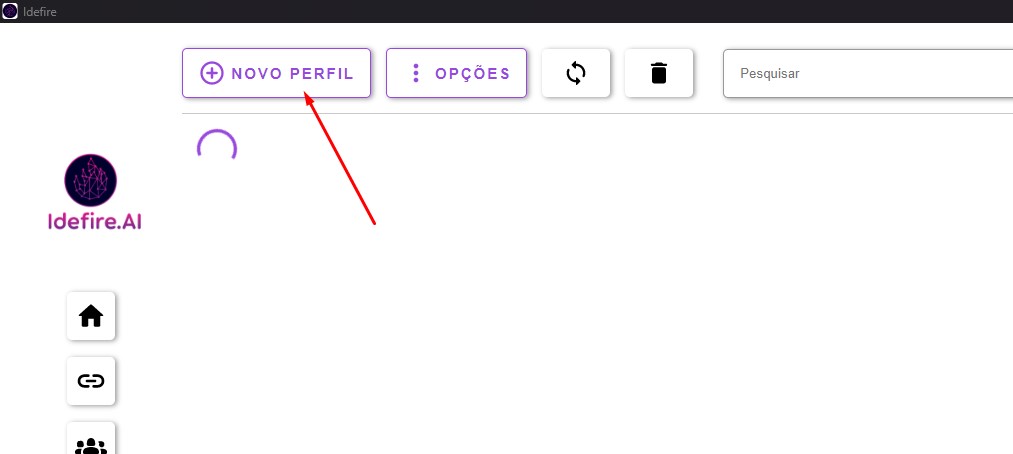
- Preencha as informações de:
- Nome do Perfil
- Tag de organização
- Sistema operacional
- Escolha o Proxy caso for utilizar
- Fingerprint personalizado
Observação:
O IDEFIRE consegue criar contas automatizadas sem proxy.
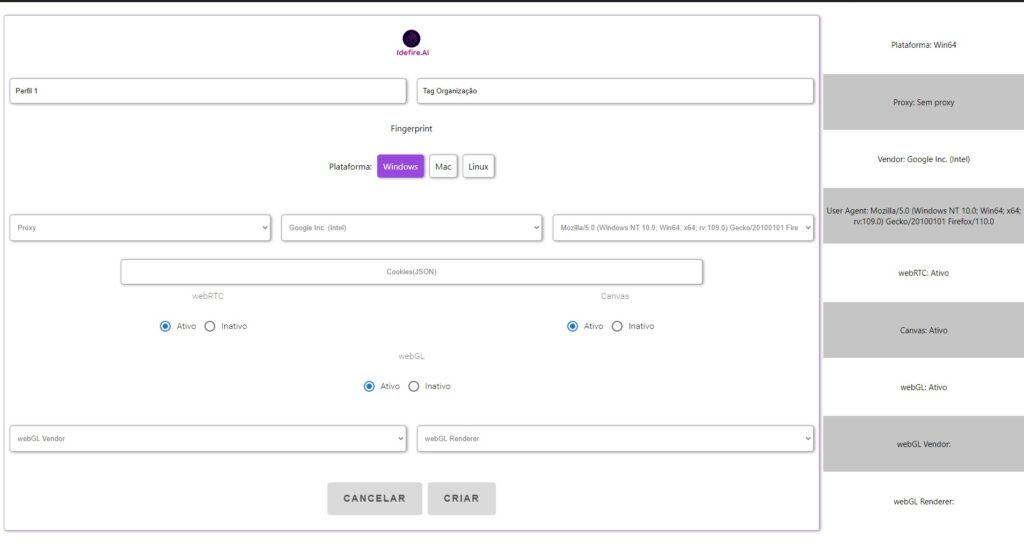
Perceba que enquanto você faz a escolha, o próprio sistema printa na lateral direita as informações.
Agora clique em Criar.
PASSO 2
Marque a caixa do Browser criado, Vá até opções, e clique em CRIAR PERFIL conforme mostramos abaixo:
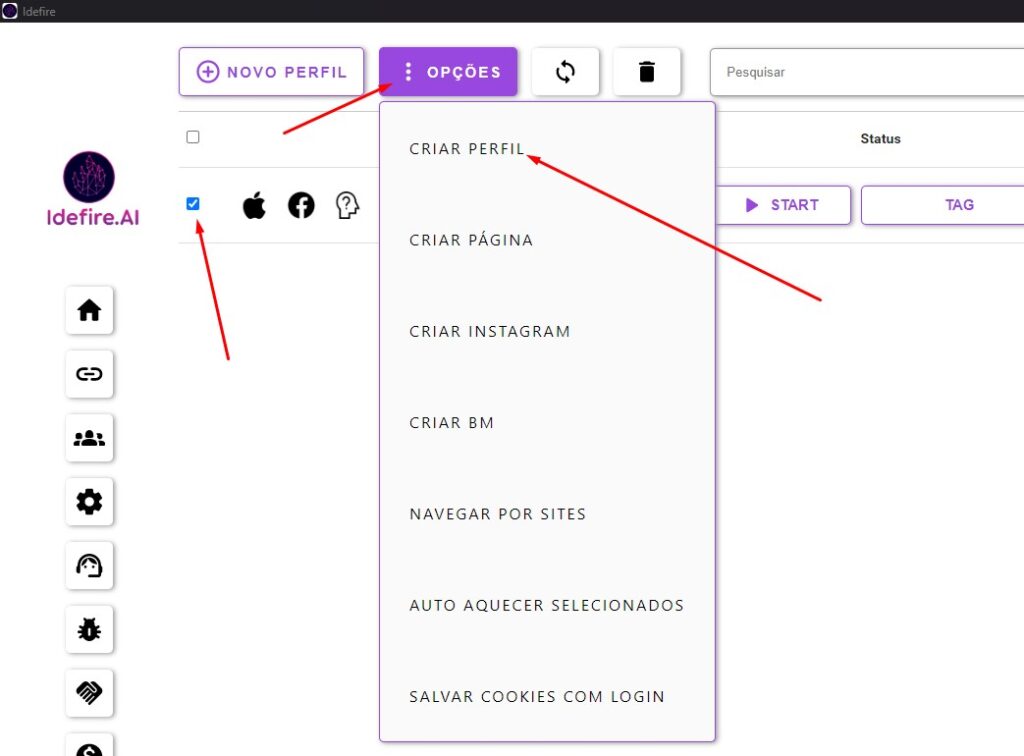
Irá abrir um aviso perguntando o GÊNERO do perfil e o FORNECEDOR DE SMS. Basta escolher e continuar.
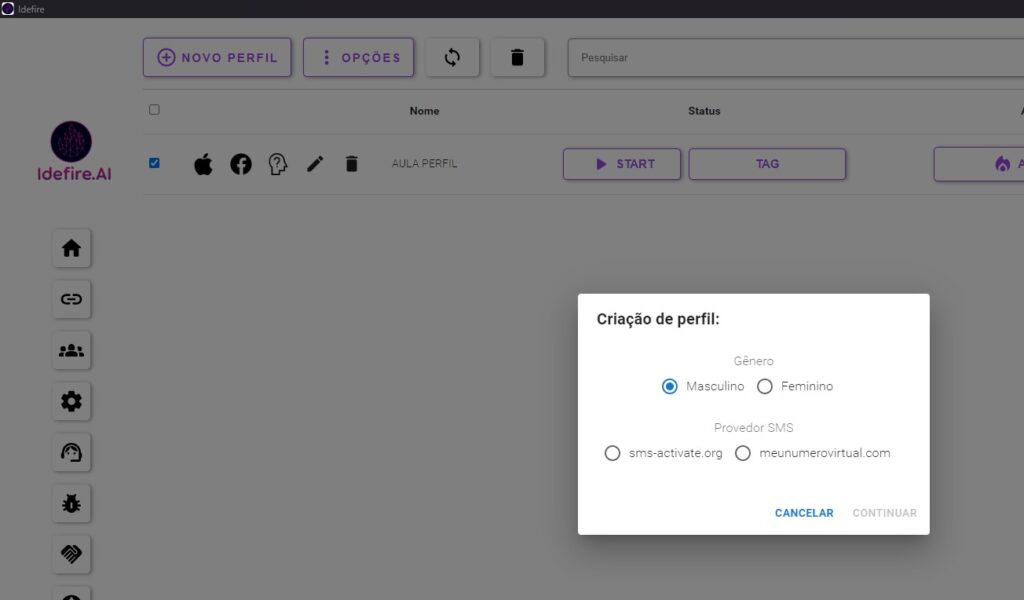
O sistema irá desativar os rastreamentos do navegador e começar a criação. Basta aguardar ser finalizado, o tempo médio é de 5 minutos.
Após a Criação irá mudar o ícone do PERFIL.
Antes:

Depois:
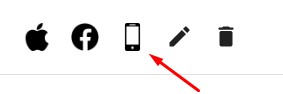
Mostrando que o seu perfil foi criado com sucesso através do SMS.
Além disso, você terá acesso às informações de login do perfil. basta clicar no lapis ✏️ e acessar as informações do perfil como: LOGIN e COOKIES.
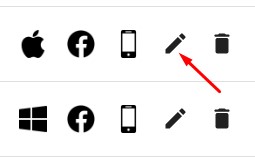
Você irá encontrar os dados do perfil, como usuário e cookies:
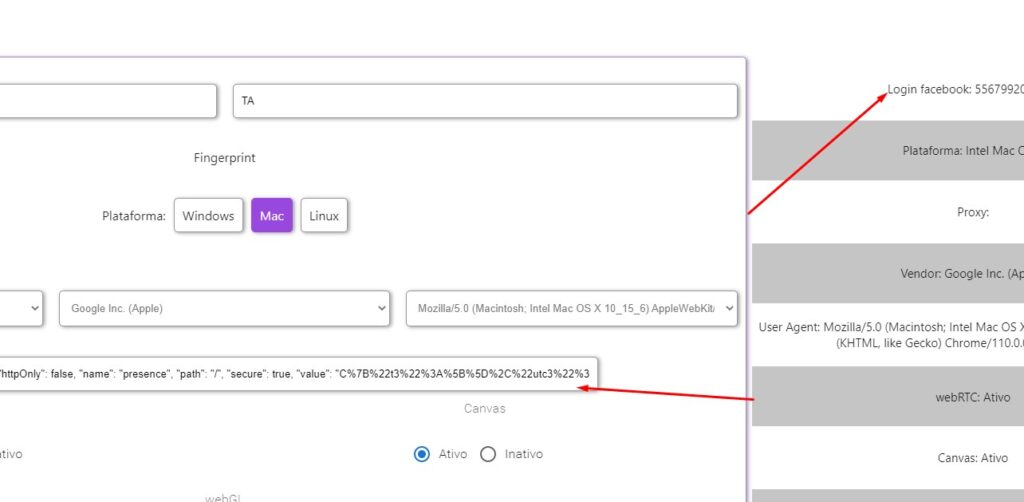
OBSERVAÇÃO:
A senha de todos os perfis você pode alterar, basta ir em CONFIGURAÇÕES e alterar, normalmente a senha padrão é:
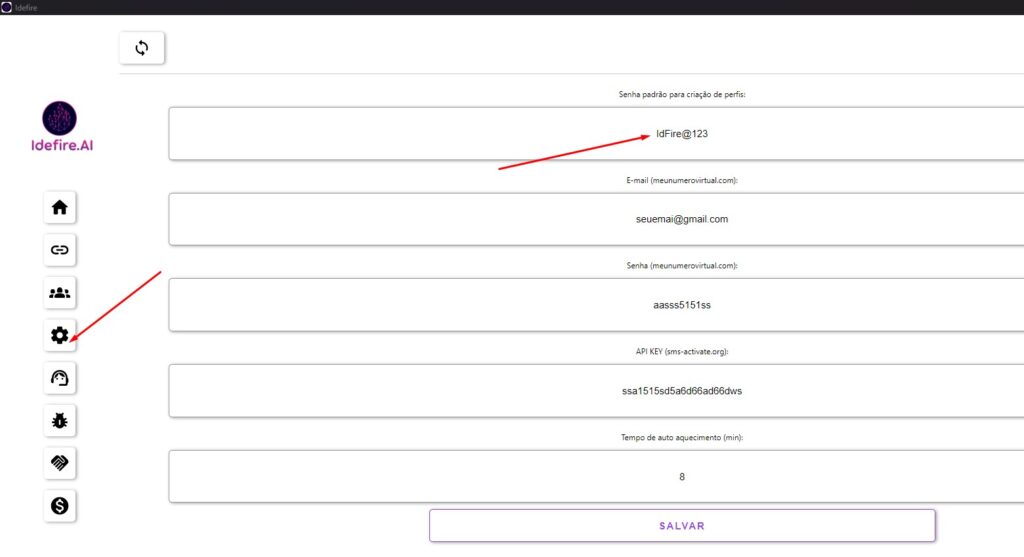
Para ativar o autoaquecimento você pode ativar no formato individual ou em lotes conforme mostramos abaixo:
EM LOTES:

INDIVIDUAL:
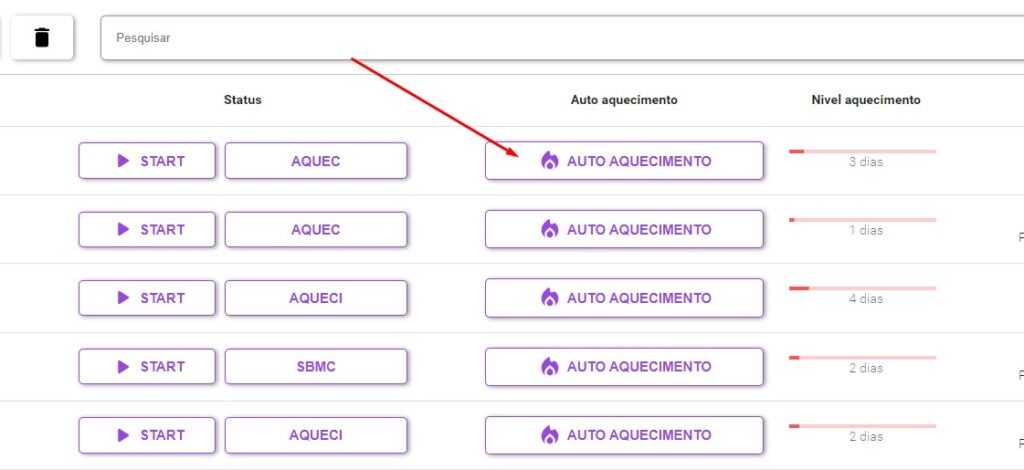
Lembrando que os perfis em lotes você precisa selecionar todos na caixa de seleção e ir em OPÇÕES, clicar em AUTOAQUECER SELECIONADOS.
Automaticamente o sistema irá aquecer de forma individual conforme o tempo estabelecido nas configurações iniciais.
Lembrando que toda vez que finalizar um autoaquecimento o sistema irá mudar ativar o REFRESH do proxy MOBILE SOCKS5.
Deixando todos de forma individual e com ações aleatórias sem cruzamento de dados.
- Selecione o perfil ou os perfis na caixa lateral,
- Vá em OPÇÕES no topo, Clique em NAVEGAR POR SITES.
Automaticamente o sistema irá interagir com os sites dentro do nosso banco de dados.
Conforme a imagem abaixo:
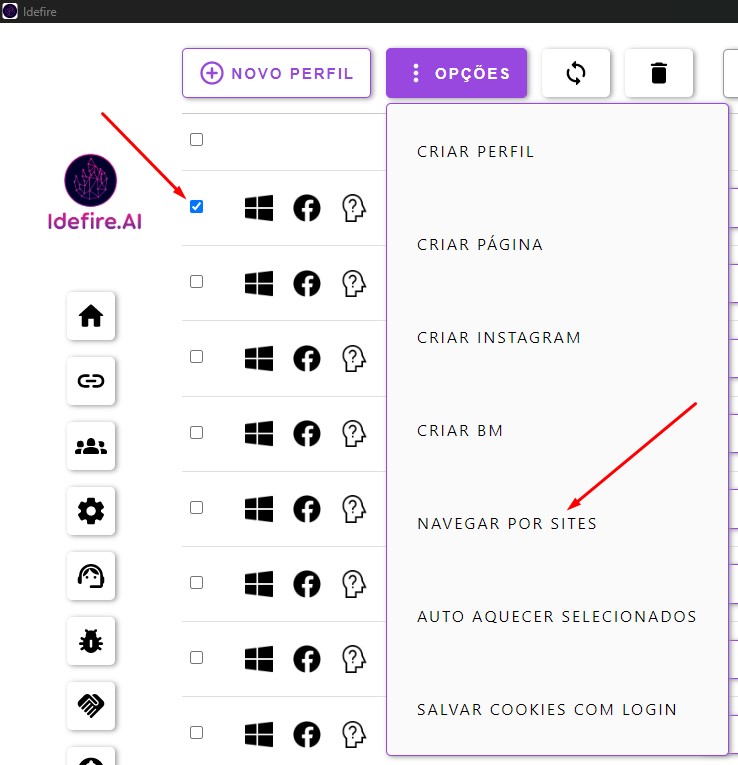
- Basta selecionar o perfil desejado
- Clicar em OPÇÕES
- E ativar a ação desejada
O próprio sistema irá fazer tudo de forma automática sem cruzamento de dados.
PRECISA DE ALGO MAIS?
Se você está com dificuldade em algo mais, recomendo entrar em contato com o suporte no chat online.
Assista o vídeo abaixo:
Neste exemplo, vamos está utilizando o proxy http da empresa https://proxy-seller.com/
- Clique no botão PROXY no painel do IDEFIRE
- Clique em NOVO PROXY, localizado no topo
- Informe os dados do SEU proxy
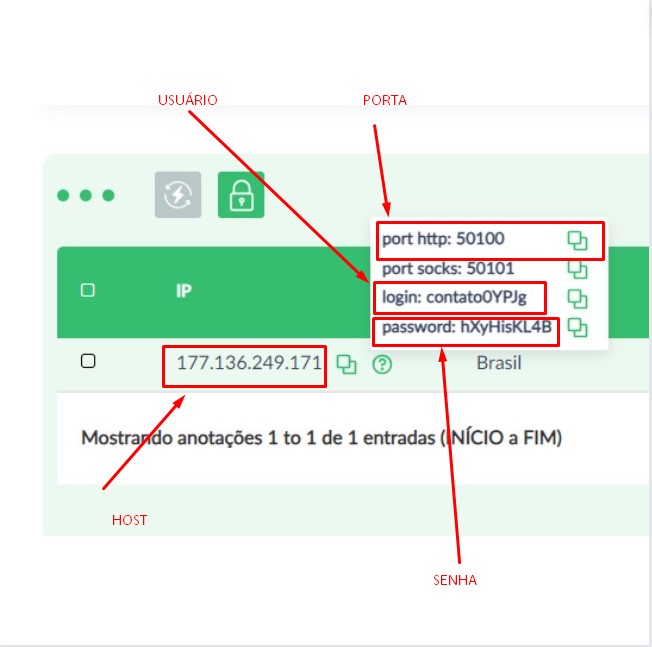
INFORME OS DADOS DENTRO DO IDEFIRE:
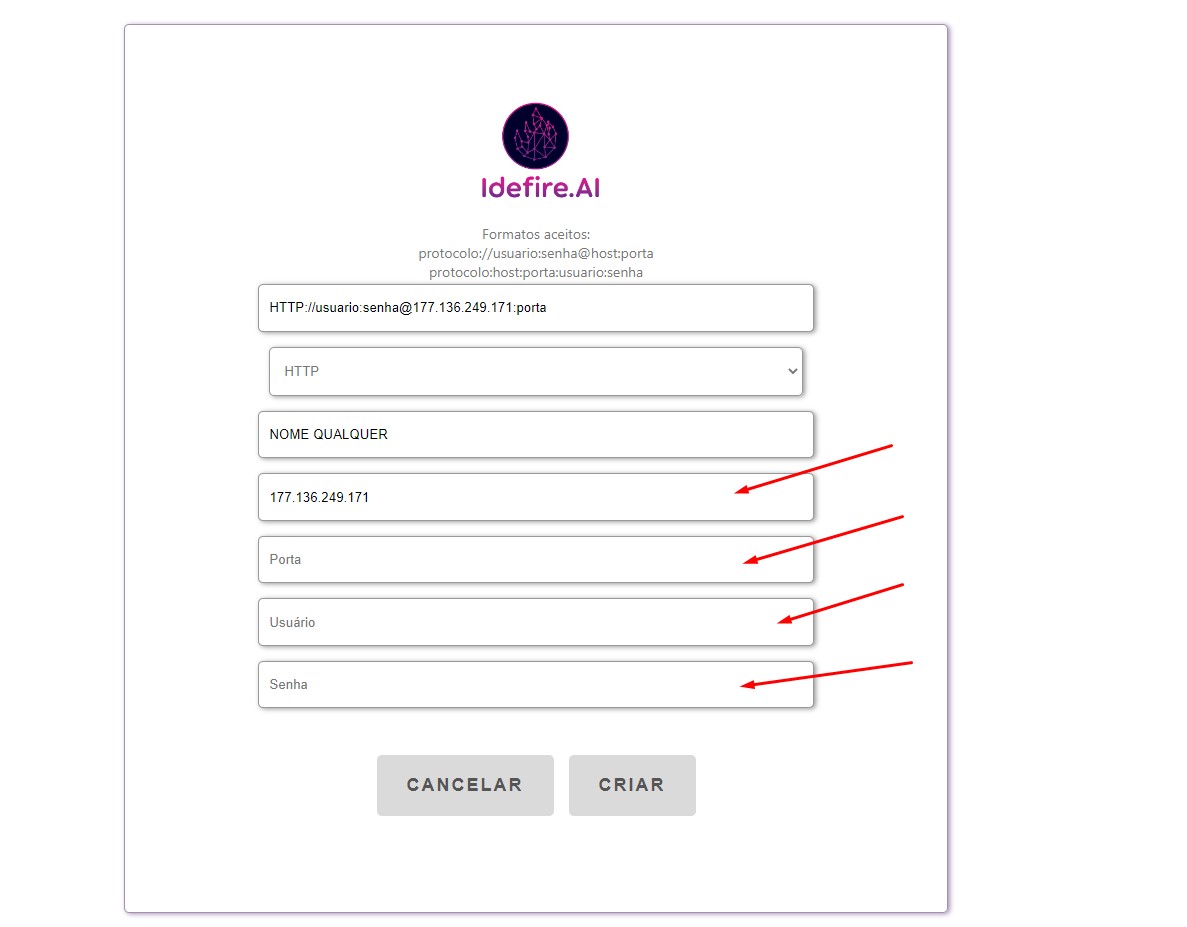
Agora clique em Criar.
Após isso, clique na LUPINHA🔎 para conectar com o proxy.
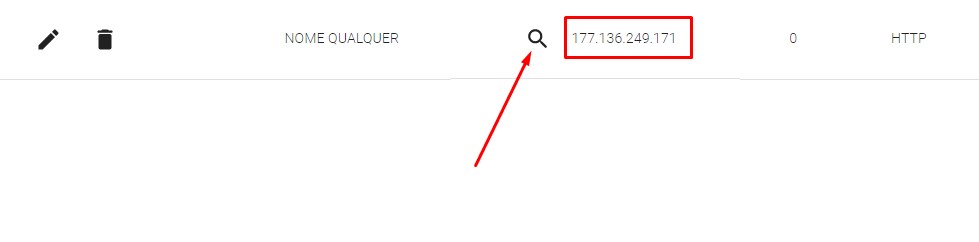
Se aparecer o IP, está correto.
Se aparecer a mensagem “Proxy inválido” confira os dados fornecidos.
Caso precise de ajuda, por favor, entre em contato com o suporte através do chat.
Passo 1: Criar uma conta no ChatGPT
- Acesse o site oficial do ChatGPT (https://chat.openai.com/)
- Clique em “Sign Up” ou “Criar Conta” para criar uma nova conta.
- Preencha as informações necessárias, como nome de usuário, endereço de e-mail e senha.
- Após preencher as informações, clique em “Sign Up” ou “Criar Conta” para concluir o processo de criação da conta
Passo 2: Acesso ao Painel do Desenvolvedor
- Faça login na sua conta recém-criada no ChatGPT.
- Após o login, você será redirecionado para o painel principal.
- No menu lateral esquerdo, clique em “API” ou “API Settings” para acessar as configurações da API. Ou clique no link: https://platform.openai.com/apps
Passo 3: Gerar o Token de API
- No painel de configurações da API, você encontrará uma seção para gerar o token de API.
- Clique no botão “Generate API Token” ou “Gerar Token de API”.
- Será exibida uma caixa de diálogo solicitando que você confirme a geração do token.
- Confirme a geração do token e, em seguida, será exibido o token de API gerado.
- Copie o token de API para um local seguro. Este token é único e confidencial e será necessário para autenticar suas solicitações à API do ChatGPT.
- Informe um nome qualquer e clique em “Create Secret Key
- Copie o token, e salve em algum lugar segundo, não há como ter acesso ao token novamente.
Passo 4: Adicionando o TOKEN no idefire
- Acesse a sua conta do idefire
- Vá até a opção de configuração
- Cole o token e salve.
- OBSERVAÇÃO:
- Em alguns casos, você precisará informar os dados de cartão, no entanto, é um serviço muito barato. É possível apenas com $5 dólares trabalhar com mais de 100 perfis.
- Para adicionar o cartão é bem simples, basta acessar a URL:
- https://platform.openai.com/account/billing/overview
- Depois seguir os passos da imagem:
- Informe os dados do cartão.


